jupyter notebook 自定义python解释器的过程详解
jupyter notebook 自定义python解释器
设置自定义python解释器
解决吧
jupyter notebook 自定义python解释器jupyter notebook 和虚拟环境的好处就不多废话了
jupyter notebook 网页版交互环境,类似于ipython,功能强大
虚拟环境坏了就坏了,大不了重新安装 如何让 jupyter notebook在python虚拟环境中运行呢
找到jupyter安装路径(已Linux系统为例,Windows系统步骤大致相同)
命令窗口输入 jupyter kernelspec list
查看默认jupyter notebook的解释器
$ jupyter kernelspec list
Available kernels:
python3 /home/www/opt/anaconda3/share/jupyter/kernels/python3
进入到返回结果的文件夹
会看到一个 kernel.json 文件
它长这样
$ cd /home/www/opt/anaconda3/share/jupyter/kernels/python3
$ ls -l kernel.json
-rw-rw-r-- 1 www www 231 10 9 19:26 kernel.json
$ cat kernel.json
{
"argv": [
"/home/www/opt/anaconda3/bin/python",
"-m",
"ipykernel_launcher",
"-f",
"{connection_file}"
],
"display_name": "Python 3 (ipykernel)",
"language": "python",
"metadata": {
"debugger": true
}
}
请记住 /home/www/opt/anaconda3/bin/python 值
因为接下来要动它了 创建好自己的虚拟环境
或者选择已经创建好的虚拟环境
python3 -m venv ~/bin/newtest
此处的~为用户家目录简写
Linux 环境直接使用 vim,Windows随便找个编辑器
将 /home/www/opt/anaconda3/bin/python 替换成 /home/www/bin/newtest/bin/python
注意:红色字体为替换后的内容,路径不要出错
不然你会看到下面的错误

设置好后确认一下吧
创建一个新的笔记吧
可能你在新建笔记等了一会儿后得到以下错误

哎呀!我的网络没有问题啊
此时你得返回启动台看日志了,看日志分析日志是解决问题的最好途径,别百度,因为它会给你一堆网络问题的解决方法
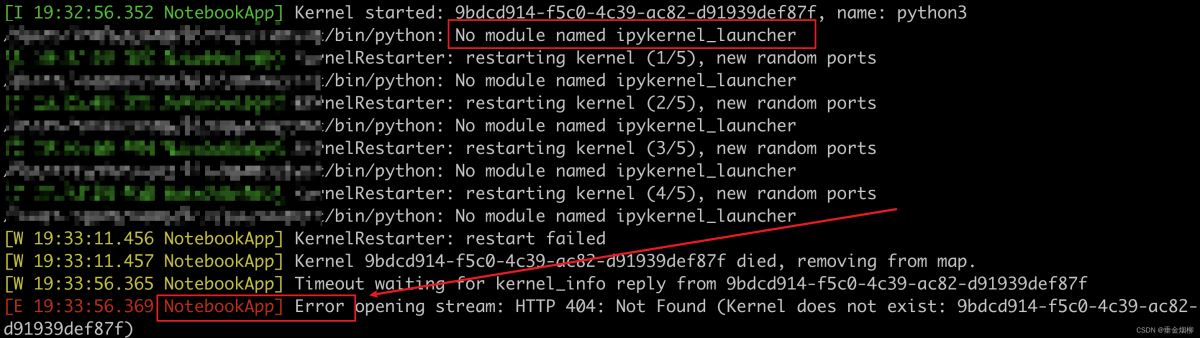
先找到关键子 Error ,后面的信息404,确实是网络问题
不可能啊,。。。怀疑加肯定
在将日志往上面几行看看
No module named ipykernel_launcher
哦,有个模块找不到
解决吧pip install ipykernel
别问为什么,我也想问,别人就是这么玩的
输入以下内容
import syssys.executable
执行得到的结果是你设置的解释器,表示成功了
到此这篇关于jupyter notebook 自定义python解释器的文章就介绍到这了,更多相关jupyter notebook python解释器内容请搜索软件开发网以前的文章或继续浏览下面的相关文章希望大家以后多多支持软件开发网!